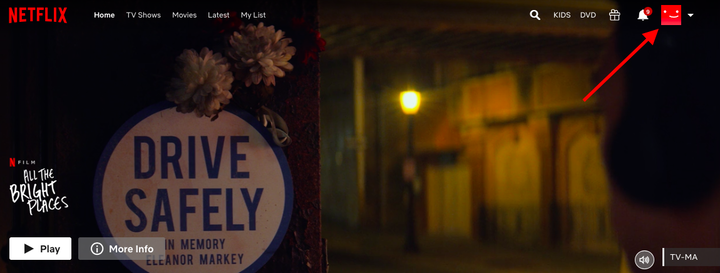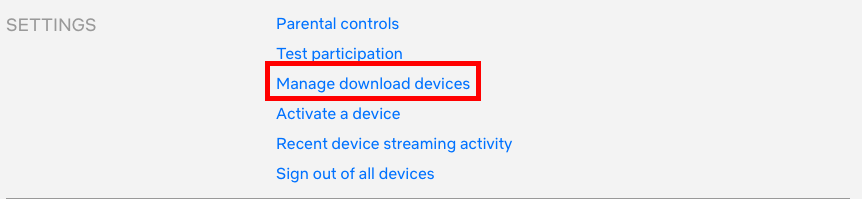So setzen Sie Ihr Netflix-Konto auf dem Desktop oder Mobilgerät zurück
- Sie können ein Netflix-Konto zurücksetzen, indem Sie Geräte auf einem Computer deaktivieren und erneut aktivieren.
- Sie können ein Netflix-Konto auch auf einem Mobilgerät zurücksetzen, indem Sie die App löschen und dann neu installieren.
Wenn Sie Probleme mit Netflix haben
, das Gerät herunterzufahren und dann neu zu starten, löst das Problem oft.
Wenn das Problem immer noch nicht behoben ist, funktioniert es oft, die Netflix-App auf Ihrem Mobilgerät zu löschen und dann neu zu installieren. Wählen Sie zur Neuinstallation die Netflix-App aus dem App Store oder dem Google Play Store aus.
Wenn Sie Probleme mit Netflix auf Ihrem Computer haben, müssen Sie sich bei Ihrem Netflix-Konto anmelden, um es zurückzusetzen, indem Sie Geräte deaktivieren und erneut aktivieren.
So setzen Sie Ihr Netflix-Konto zurück.
So setzen Sie ein Netflix-Konto für Geräte auf einem Computer zurück
1. Melden Sie sich auf einem PC oder Mac bei Netflix an. Wählen Sie Ihr Profil aus.
2. Klicken Sie oben rechts auf Ihr Profilbild. Ein Dropdown-Menü wird angezeigt. Konto auswählen."
Klicken Sie auf Ihr Profil.
3. Scrollen Sie etwa zur Hälfte nach unten und wählen Sie dann „Download-Geräte verwalten”.
Wählen Sie „Download-Geräte verwalten”.
4. Wenn Sie Geräte heruntergeladen haben, können Sie „Deaktivieren” auswählen, um das Konto zu deaktivieren. Das Gerät darf keine Filme und Shows mehr streamen.
5. Klicken Sie auf die Schaltfläche „Zurück”, um zur Seite „Konto” zurückzukehren. Wählen Sie „Gerät aktivieren”. Von hier aus werden Sie aufgefordert, den Anweisungen auf Ihrem Gerät zu folgen, um einen Aktivierungscode zu erhalten. Beachten Sie, dass sowohl der Computer als auch das Gerät mit dem Internet verbunden sein müssen.
6. Durch Eingabe des Codes und Aktivierung des Geräts wird Ihr Streaming zurückgesetzt
Verbindung.
So setzen Sie ein Netflix-Konto auf einem Mobilgerät zurück
Um Ihr Netflix-Konto auf dem Handy zurückzusetzen, sollten Sie die Netflix-App löschen und neu installieren.
Wenn Sie ein iPhone mit iOS 13 oder höher verwenden, halten Sie die App gedrückt und wählen Sie dann „App löschen” aus dem angezeigten Menü. Halten Sie auf einem iPhone mit iOS 12 oder früher die App gedrückt und drücken Sie das „X”, das in der oberen rechten Ecke erscheint, um sie zu löschen. Dann laden Sie die Netflix-App einfach erneut aus dem App Store herunter.
Wenn Sie die App auf Ihrem Android löschen möchten, gehen Sie folgendermaßen vor:
1 Gehen Sie zu „Einstellungen” und dann zu „Apps & Benachrichtigungen”.
2 Wählen Sie „Alle Apps anzeigen”.
3 Scrollen Sie nach unten zur Netflix-App, tippen Sie darauf und klicken Sie dann auf „Deinstallieren”.